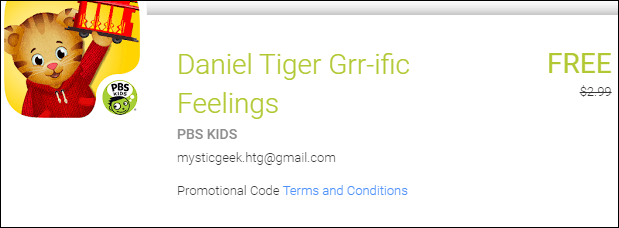Kako varnostno kopirati in obnoviti prilagoditve trakov Office 2010
Microsoftova Pisarna Microsoft Rezerva / / March 18, 2020

Pogovarjali smo se prilagoditev traku Office 2010 prej. Tokrat bomo te prilagoditve shranili za varnostno kopiranje ali jih prenesli na drug računalnik. Potrebno je le nekaj korakov, začnimo!
Kako varnostno kopirati trak Office 2010
Korak 1
V kateri koli aplikaciji za Office 2010 (Word, Excel, Powerpoint…) Kliknite the mapa trak in IzberiteOpcije.
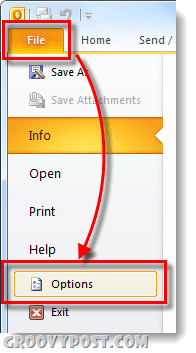
2. korak
V oknu z možnostmi, ki se prikaže, Kliknite the Prilagodite trak zavihek. Na desnem podoknu Kliknite the Uvozno-izvoznih gumb in IzberiteIzvozi vse prilagoditve.
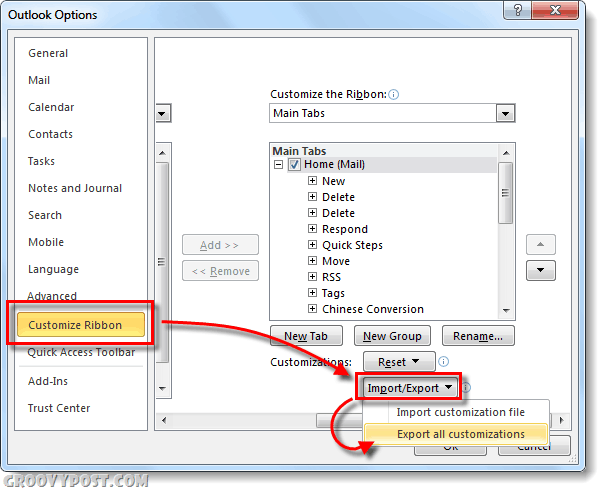
3. korak
Izberite lokacijo, na katero želite shraniti varnostno kopijo. Privzeto ime datoteke varnostne kopije je Prilagoditve Outlooka (olkexplorer) .exportedUI vendar ga lahko preimenujete v karkoli želite.
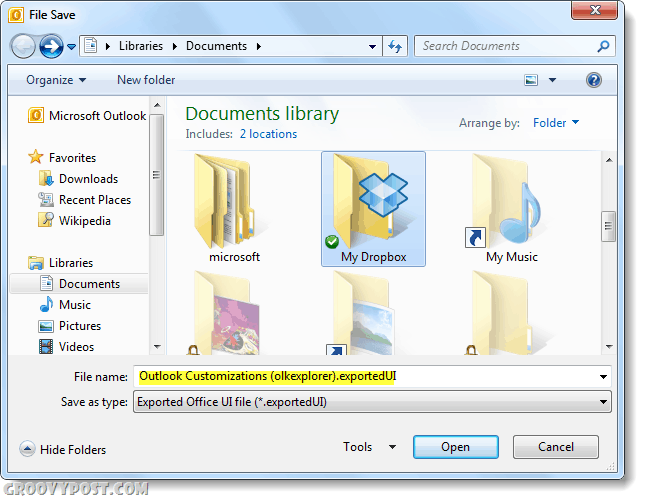
Ko shranite, ste končali! Vaši trakovi po meri in vrstice za hitri dostop so zdaj varnostno kopirani.
Kako obnoviti trak Office 2010
Upoštevajte, da bo ta postopek nadomestil vse trenutne trakove in elemente s hitrim dostopom.
Korak 1
Kot smo storili zgoraj z varnostnim kopiranjem, pojdite v meni Možnosti aplikacije Office 2010. Nekoč tam
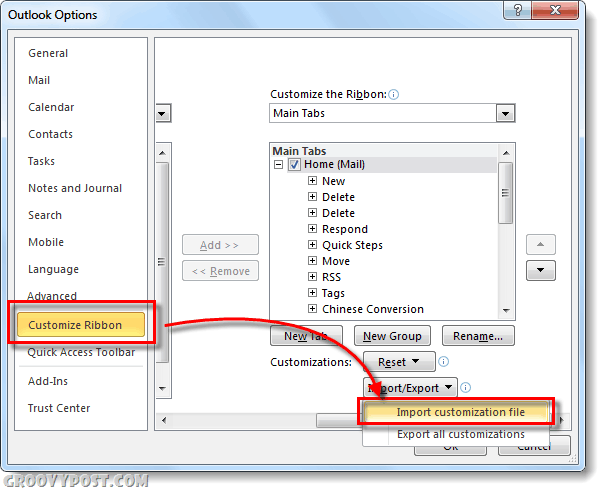
2. korak
Brskaj na mesto varnostne kopije .izvoziUI datoteko in IzberiteOdprto.
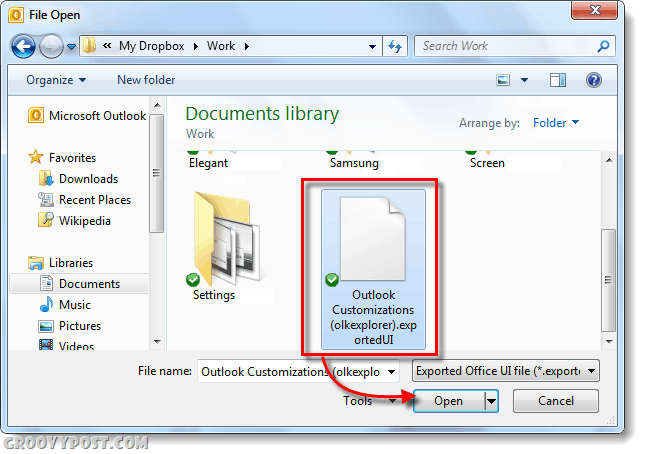
3. korak
Pojavi se poziv za potrditev, KlikniteDa.
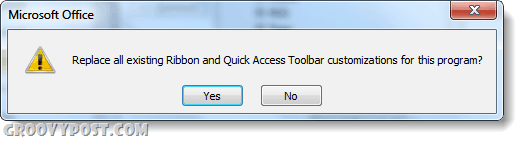
Končano!
Zaključek
Postopek varnostnega kopiranja prilagoditev trakov je preprost in hiter. To bo koristno, če boste preoblikovali ali preklapljali med več računalniki in želeli podvojiti svoj vmesnik. Bodite previdni pri nalaganju varnostnih kopij, ker bodo prepisane vse trenutne nastavitve!